- Arreglar la aplicación complementaria de Destiny 2 que no funciona en iOS o Android
- Método 1: Actualizar Destiny 2
- Método 2: forzar el cierre o borrar la memoria caché y los datos: Destiny 2
- Método 3: volver a iniciar sesión en Destiny 2
- Método 4: reinstalar Destiny 2
- Método 5: restablezca su dispositivo iOS o Android a los valores predeterminados de fábrica
- Conclusión
- ¿Puedes jugar a Destiny 2 con amigos?
- ¿Qué son los juegos de The Guardian en Destiny 2?
- ¿Puedes bloquear el juego de otro jugador en Destiny 2?
- ¿Puedes usar el chat de texto para bloquear un juego de Destiny 2?
- ¿Qué es el error de comadreja en Destiny 2?
- ¿Cómo arreglar los juegos que siguen fallando en Windows 10?
- ¿Por qué no puedo abrir archivos de juegos en Destiny 2?
- ¿Cómo verifico la integridad de los archivos de Destiny 2?
- ¿Qué hacer cuando Destiny 2 no arranca?
- ¿Por qué no puedo leer contenido en Destiny 2?
- ¿Qué son las Olimpiadas de Destiny 2?
A la mayoría de los jugadores les gusta jugar a Destiny 2 y les gustaría usar la aplicación complementaria de Destiny 2 en sus dispositivos iOS o Android. Hay muchas ventajas de usar una aplicación complementaria, como que puedes ser un Guardián e inspeccionar todas las armas, armaduras, etc. Además, podrías crear y administrar Clan, buscar filtros de Fireteams y mucho más.
Sin embargo, muchas personas informaron que la aplicación complementaria de Destiny 2 no funciona o no responde a sus dispositivos iOS y Android. Entonces, ¿qué es lo que probablemente está causando el problema y cómo podría solucionarlo?

Arreglar la aplicación complementaria de Destiny 2 que no funciona en iOS o Android
Hay varios factores en la aplicación Companion de Destiny 2, que no son un problema de trabajo. Sin embargo, el problema puede estar ocurriendo debido a razones simples como un error de autenticación, problemas de conexión, una aplicación desactualizada, etc. mencionarse a continuación.
Leer también: Cómo arreglar el error completo del inventario de Destiny 2 Quest
Método 1: Actualizar Destiny 2
Puede haber errores y errores en la aplicación actual que está utilizando, la actualización viene con grandes correcciones. Por lo tanto, será mejor si actualiza la aplicación desde Google Store o App Store para solucionar el problema. Además, el error puede deberse a problemas de compatibilidad. Sin embargo, Bungie también actualiza Destiny 2 con correcciones de compatibilidad. Los pasos que se mencionan a continuación son solo para dispositivos Android. Si está utilizando un dispositivo iOS, vaya a App Store, busque la aplicación y actualícela.
anuncios
Paso 1) En primer lugar, inicie el Tienda de juegos de Google en su teléfono Android, luego haga clic en el icono de hamburguesa o deslice de izquierda a derecha para abrir el menú de Google Play Store. Luego, desde el menú, vaya a la Mis aplicaciones y juegos opción.
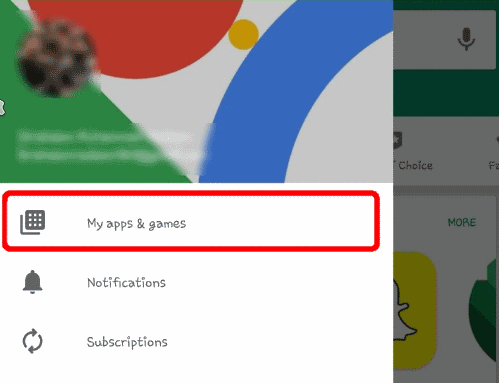
Paso 2) En la página siguiente, vaya a la Instalado pestaña, ahora desplácese y busque la Compañero de Destiny 2 App de la lista de aplicaciones que está instalada en su dispositivo.
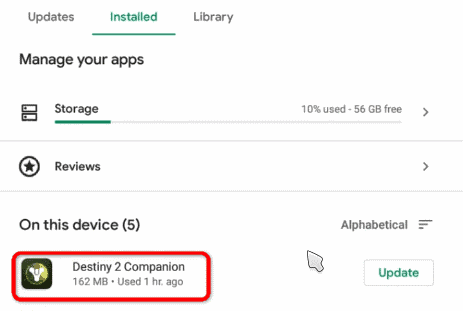
anuncios
Paso 3) Por último, haga clic en el Actualizar botón. Es posible que le pida que elija una red, seleccione su red preferida y comience a instalar la actualización.
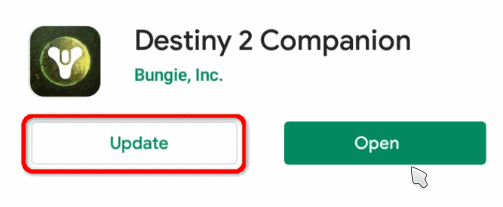
Método 2: forzar el cierre o borrar la memoria caché y los datos: Destiny 2
La aplicación complementaria de destino 2 que no funciona podría ser solo una falla temporal. Para solucionarlo, solo tiene que forzar el cierre de la aplicación y reiniciarla nuevamente. Para hacerlo, vaya a Ajustes en su dispositivo Android, luego vaya a aplicaciones.
anuncios
Anuncio publicitario
Para dispositivos iOS, simplemente borre la aplicación de la memoria RAM y ejecútela de nuevo. Vaya a la configuración para buscar configuraciones adicionales para forzar el cierre de la aplicación Destiny 2 Companion.

En la configuración de aplicaciones, desplácese hacia abajo en la lista de aplicaciones y busque destino 2, haga clic en él, y en la página siguiente, haga clic en el Parada forzosa botón, Confirmar, y la aplicación se cerrará.

Ahora, simplemente inicie la aplicación haciendo clic en el ícono de Destiny 2 en su teléfono inteligente, y el error podría resolverse ahora. Sin embargo, si eso no funciona, es posible que desee borrar la caché y los datos de la aplicación.
Por lo tanto, en su teléfono Android, vaya a Ajustes>Aplicaciones/Administrador de aplicaciones. Ahora, busca destino 2, haga clic en él, luego en la página de información de la aplicación Destiny 2, haga clic en el Almacenamiento opción.

Haga clic en el Borrar datos y Limpiar cache botón para borrar el caché y los datos de Destiny 2. Luego, simplemente inicie la aplicación y verifique si el problema se resolvió o no.
Método 3: volver a iniciar sesión en Destiny 2
Es posible que Bungie Inc haya cambiado los términos de las condiciones si no ha aceptado la nueva tabla de contenido. Esto podría causar que el compañero de Destiny 2 no funcione.
Sin embargo, para solucionarlo, debe cerrar sesión y volver a iniciar sesión en su cuenta y luego aceptar el aviso de TOC.
Abra la aplicación Destiny 2 Companion en su iOS o Android, luego haga clic en el Más pestaña de abajo. En el menú, haga clic en el Ajustes opción, luego desplácese hacia abajo y haga clic en el desconectar botón.
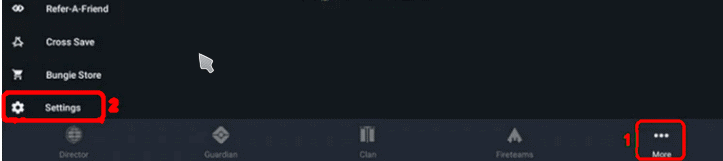
Si esto tampoco funciona, intente combinar el método anterior para borrar el caché e iniciar sesión en Destiny 2. O también puede actualizar la aplicación, luego cerrar sesión y volver a iniciar sesión, pruebe diferentes combinaciones si alguna funciona o no.
Método 4: reinstalar Destiny 2
Si los archivos de la aplicación Destiny 2 Companion se han dañado por algún motivo, la aplicación dejará de funcionar. Para solucionarlo, reinstalar la aplicación es su mejor opción.
En su dispositivo iOS, simplemente mantenga presionado el ícono de la aplicación durante unos segundos, luego haga clic en el X icono y desinstalar la aplicación.
Luego puede descargar la aplicación nuevamente desde la App Store. Esto debería solucionar el problema de funcionamiento de la aplicación complementaria de Destiny 2.
Sin embargo, para dispositivos Android, puede ir a Ajustes>aplicaciones> Destiny 2 y luego haga clic en el Desinstalar botón.

Además, puedes pulsar el icono de Destiny 2 durante unos segundos y luego seleccionar desinstalar desde el aviso. Después de eso, descargue la aplicación nuevamente, vaya a Google Play, busque la aplicación complementaria Destiny 2 y Instalar eso.
Método 5: restablezca su dispositivo iOS o Android a los valores predeterminados de fábrica
Si ninguna de estas soluciones anteriores funciona para usted, lo último que puede intentar es restablecer la configuración de su dispositivo iOS o Android a los valores predeterminados de fábrica.
Sin embargo, no es recomendable hacerlo. Incluso si lo hace, asegúrese de haber realizado una copia de seguridad.
Para restablecer la configuración de su teléfono para iOS y Android, probablemente pueda encontrar fácilmente esa opción en la Ajustes del sistema. Si restablecer su teléfono inteligente no funciona, intente usar otras conexiones y redes wi-fi.
Conclusión
Si la aplicación complementaria de Destiny 2 no funciona en su dispositivo iOS o Android, lo primero que puede intentar es intentar conectarse a diferentes redes y ver si funciona. También puede abrir su navegador y verificar si el servidor de Destiny 2 está caído.
Además, vaya a Google Play Store o App Store y verifique si hay una actualización disponible para Destiny 2. Si hay una actualización, actualice la aplicación, borre la aplicación de la RAM y ejecútela nuevamente.
Si el problema se debe a daños en los archivos internos, debe desinstalar la aplicación de su dispositivo iOS o Android. Luego, vuelva a instalar la aplicación desde Google Play Store o App Store. Debería solucionar el problema. Por último, si nada funciona, intente restablecer la configuración de su teléfono inteligente a los valores predeterminados de fábrica.
Preguntas más frecuentes
¿Puedes jugar a Destiny 2 con amigos?
Disfruta de la historia cinemática de Destiny 2, misiones cooperativas desafiantes y una variedad de modos PvP solo o con amigos. Descárgalo gratis hoy y escribe tu leyenda en las estrellas. UNA HISTORIA INMERSIVA Eres un Guardián, defensor de la Última Ciudad de la humanidad en un sistema solar asediado por infames villanos.
¿Qué son los juegos de The Guardian en Destiny 2?
A partir del 3 de mayo, comenzará el evento anual gratuito de Destiny 2, The Guardian Games. El evento enfrenta a todas las clases del juego, unas contra otras mientras los jugadores compiten por armas, piezas de armadura y derechos de fanfarronear exclusivos del evento. Las reglas para el evento de este año siguen siendo las mismas, aunque hay algunos ajustes nuevos.
¿Puedes bloquear el juego de otro jugador en Destiny 2?
Los jugadores nefastos están empleando un error de Destiny 2 que rompe el juego y les permite bloquear el juego de otro jugador enviándole un mensaje malicioso en el chat de texto del juego FPS. Bungie ahora ha deshabilitado la funcionalidad de chat de texto del juego temporalmente en todas las plataformas mientras investigan el problema y preparan una solución.
¿Puedes usar el chat de texto para bloquear un juego de Destiny 2?
Algunos jugadores de Destiny 2 estaban en el punto de mira de una hazaña grosera este fin de semana cuando otros jugadores descubrieron la capacidad de usar el chat de texto para bloquear su juego. Aparentemente, era más común en PvP, donde algunos usaban el exploit, una forma de copiar y pegar texto, para colapsar el juego de sus oponentes y asegurar una victoria por defecto.
¿Qué es el error de comadreja en Destiny 2?
El error del chat de texto se informó inicialmente tanto en los foros de Destiny 2 como en el subreddit del juego.Los jugadores notaron que una cadena de texto en particular que se publica en la ventana de chat haría que cualquiera que lo viera se enfrentara a un bloqueo instantáneo del juego, lo expulsara y devolviera el mensaje de error Weasel.
¿Cómo arreglar los juegos que siguen fallando en Windows 10?
Los juegos siguen fallando en Windows 10 debido a los controladores de gráficos obsoletos. Por lo tanto, para solucionar todos los posibles problemas técnicos relacionados con los juegos, debe asegurarse de actualizar el controlador de gráficos con frecuencia. Para hacerlo, puede usar el sitio web oficial del fabricante o un software de actualización de controladores líder.
¿Por qué no puedo abrir archivos de juegos en Destiny 2?
Cierra Destiny 2, haz clic derecho en la aplicación Destiny 2 en la aplicación Steam para ejecutar ‘VERIFICAR LA INTEGRIDAD DE LOS ARCHIVOS DEL JUEGO…’ en ‘Propiedades’. Luego reinicie Destiny 2 para volver a intentarlo. Problema al leer el contenido del juego. Cierra Destiny 2, haz clic derecho en la aplicación Destiny 2 en la aplicación Steam para ejecutar ‘VERIFICAR LA INTEGRIDAD DE LOS ARCHIVOS DEL JUEGO…’ en ‘Propiedades’.
¿Cómo verifico la integridad de los archivos de Destiny 2?
Cierra Destiny 2, haz clic derecho en la aplicación Destiny 2 en la aplicación Steam para ejecutar ‘VERIFICAR LA INTEGRIDAD DE LOS ARCHIVOS DEL JUEGO…’ en ‘Propiedades’. Luego reinicie Destiny 2 para volver a intentarlo. : DestinyTechSupport Problema al leer el contenido del juego.
¿Qué hacer cuando Destiny 2 no arranca?
Cierra Destiny 2, haz clic derecho en la aplicación Destiny 2 en la aplicación Steam para ejecutar ‘VERIFICAR LA INTEGRIDAD DE LOS ARCHIVOS DEL JUEGO…’ en ‘Propiedades’. Luego reinicie Destiny 2 para volver a intentarlo. : DestinyTechSupport Problema al leer el contenido del juego. Cierra Destiny 2, haz clic derecho en la aplicación Destiny 2 en la aplicación Steam para ejecutar ‘VERIFICAR LA INTEGRIDAD DE LOS ARCHIVOS DEL JUEGO…’ en ‘Propiedades’.
¿Por qué no puedo leer contenido en Destiny 2?
Problema al leer el contenido del juego. Cierra Destiny 2, haz clic derecho en la aplicación Destiny 2 en la aplicación Steam para ejecutar ‘VERIFICAR LA INTEGRIDAD DE LOS ARCHIVOS DEL JUEGO…’ en ‘Propiedades’. Luego reinicie Destiny 2 para volver a intentarlo.
¿Qué son las Olimpiadas de Destiny 2?
Actuando como los Juegos Olímpicos de Destiny, los jugadores representarán una de las tres clases de Destiny 2 y competirán en varias actividades para ver qué clase es la mejor. La clase que se desempeñe mejor durante una semana determinada obtendrá un brillo único (bronce, plata u oro) para el siguiente fin de semana.
